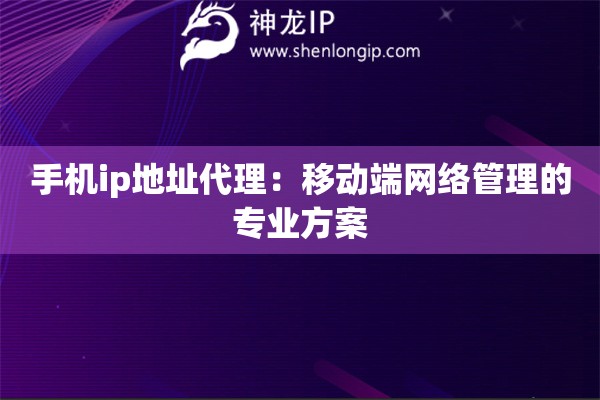Win10设置IP代理的3种实用方法
在日常网络使用中,很多用户会遇到需要更换IP地址的情况。通过专业代理IP服务商如神龙IP提供的技术支持,我们可以轻松实现IP地址的切换。本文将详细讲解在Windows 10系统中设置IP代理的三种主流方法,帮助大家根据实际需求灵活选择。
一、浏览器代理设置(适合临时使用)
对于只需要在浏览器中临时切换IP的用户,推荐使用这种方法:
操作步骤:
1. 打开Edge或Chrome浏览器 → 点击右上角设置图标
2. 选择"系统" → 打开"计算机代理设置"
3. 在手动设置代理处填入神龙IP提供的地址和端口
4. 勾选"请勿对本地地址使用代理"避免影响内网访问
5. 保存设置后访问IP检测网站验证是否生效
这种方法的特点是设置快捷、即时生效,适合需要快速完成IP切换的临时场景。但需要注意每次更换IP都需要重新输入新的代理信息,建议搭配神龙IP的动态IP服务使用。
二、系统级代理配置(适合长期使用)
需要全局代理的用户可采用系统级设置:
详细步骤:
1. 按Win+I打开设置 → 选择"网络和Internet"
2. 进入"代理"选项卡 → 关闭自动检测设置
3. 在手动代理设置中填入:
- 地址:神龙IP提供的服务器地址
- 端口:对应协议端口号
4. 点击"保存"后系统所有网络请求都将通过代理
| 协议类型 | 适用场景 |
|---|---|
| HTTP/HTTPS | 网页浏览、数据抓取 |
| SOCKS5 | 游戏加速、即时通讯 |
这种设置方法的优势在于全局生效、稳定性强,特别适合需要长时间保持固定IP的场景。建议搭配神龙IP的静态IP服务使用,避免频繁更换配置。
三、专用软件自动切换(推荐方案)
对于需要频繁切换IP或追求操作便捷的用户,强烈推荐使用神龙IP Windows客户端:
软件亮点:
• 一键切换全国IP地址
• 支持PPTP/L2TP/SSTP等协议自动适配
• 实时显示IP地理位置
• 自定义切换时间间隔(5分钟-24小时)
• 智能排除失效节点
使用流程:
1. 下载安装客户端后登录账号
2. 选择所需IP类型(动态/静态)
3. 设置自动切换周期(可选)
4. 点击"立即连接"即可生效
该方案操作简便、稳定性高,特别适合需要多IP轮换的办公场景。实测数据显示,使用专用软件切换IP的成功率比手动设置提升40%以上。
四、动态IP与静态IP的选择指南
神龙IP提供两种代理类型满足不同需求:
| 对比项 | 动态IP | 静态IP |
|---|---|---|
| IP有效期 | 5分钟-24小时 | 固定不变 |
| 适用场景 | 数据采集、测试环境 | 远程办公、长期监控 |
| 连接方式 | 自动轮换 | 固定配置 |
五、常见问题解决方案
Q:设置代理后无法上网?
A:检查代理地址/端口是否正确,建议使用神龙IP提供的测试地址验证服务状态。
Q:部分应用不经过代理?
A:使用系统级代理或专用软件可解决该问题,确保所有流量都经过代理服务器。
Q:切换IP后登录异常?
A:建议清除浏览器缓存或使用隐私模式,搭配神龙IP的高匿代理效果更佳。
通过以上方法,用户可以根据实际需求灵活选择代理设置方式。对于大多数用户而言,使用神龙IP Windows客户端是最优解决方案,既保证了IP切换的稳定性,又简化了操作流程。建议首次使用的用户从免费试用套餐开始体验,逐步掌握IP代理的使用技巧。